Microsoft PowerPoint є частиною бібліотеки програм Microsoft Office Suite і використовується для створення слайд-презентацій. Щоб редагувати презентацію PowerPoint, вона має бути у форматі PowerPoint (.ppt або .pptx). Наприклад, презентацію, яка була перетворена у фільм Quicktime і тепер у форматі .mov, не можна редагувати в PowerPoint. Однак якщо у вас все ще є оригінальний файл .ppt або .pptx, який використовується для створення фільму, ви можете відредагувати його та створити оновлений фільм.
Крок 1
Відкрийте файл PowerPoint за допомогою програмного забезпечення PowerPoint. Натисніть кнопку «Новий слайд» у верхній частині екрана, якщо ви хочете додати новий слайд до файлу презентації.
Відео дня
Крок 2
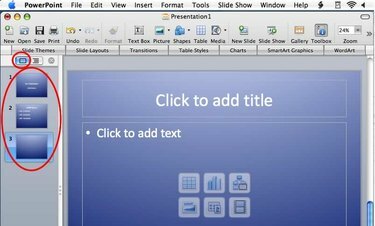
Ескізи слайдів
Клацніть ескізи слайдів у лівій частині екрана, щоб перейти до конкретного слайда, який потрібно відредагувати.
Крок 3
Натисніть кнопку «Вигляд сортування слайдів» у нижньому лівому куті, щоб переглянути всі слайди як ескізи. Потім клацніть і перетягніть, щоб змінити порядок слайдів. Натисніть кнопку «Теми слайдів» у верхній частині екрана, якщо ви хочете змінити колірну тему для всієї презентації на щось нове.
Крок 4
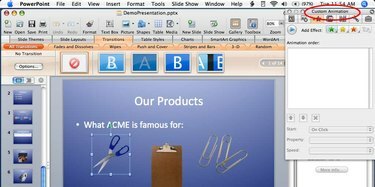
Вибраний об’єкт
Клацніть об’єкти слайда, щоб вибрати їх. Натисніть Delete, якщо ви хочете видалити виділений об’єкт. Використовуйте палітру форматування, щоб змінити налаштування для вибраного об’єкта.
Крок 5
Клацніть об’єкт слайда та перетягніть його, коли курсор стане хрестом, щоб перемістити об’єкт у нове положення. Натисніть і перетягніть маркери контуру об’єкта, щоб змінити розмір.
Крок 6
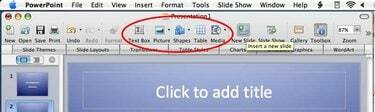
Вставити кнопки нового об’єкта
Використовуйте кнопки «Вставити» на панелі інструментів у верхній частині екрана, щоб додати до слайда нові об’єкти (текст, зображення, фільми, діаграми, таблиці чи фігури). За допомогою цих кнопок або меню «Вставка» до одного слайда можна додати кілька об’єктів.
Крок 7
Двічі клацніть текстові об’єкти, щоб відредагувати текст або змінити його форматування.
Крок 8
Натисніть меню «Файл» (або меню Office у PowerPoint 2007), а потім «Зберегти», щоб зберегти внесені вами зміни до файлу презентації PowerPoint.



